
Content
En aquest article: canvieu el nom pel qual Siri us cridaCorrelateu la pronunciació de SiriReferences
De manera predeterminada, Siri us adreça amb el vostre nom. Tanmateix, podeu demanar a Siri que us truqui amb un sobrenom o n'hi afegiu manualment. També podeu ajustar la manera en què Siri pronuncia un nom.
etapes
Primera part Canvieu el nom pel qual us crida Siri
-
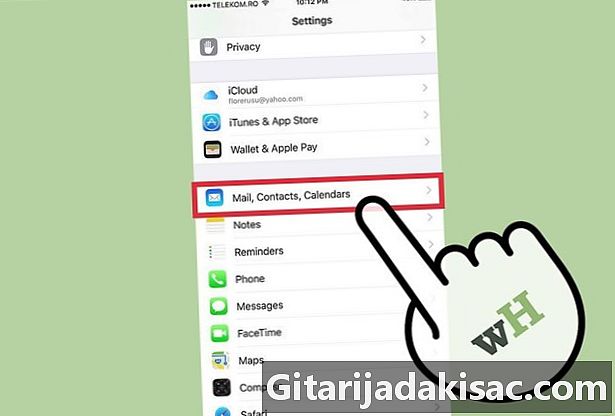
Definiu la vostra informació de contacte personal. Siri us trucarà pel nom que heu indicat al vostre contacte personal. Podeu afegir o canviar el nom mitjançant l'aplicació ajustos.- Obriu l'aplicació ajustos i seleccioneu Correu, Contactes, Calendaris.
- Desplaçar-se i prémer Les meves dades.
- Seleccioneu el vostre contacte personal o en creeu un si no en teniu.
-

Editeu el contacte personal per canviar el nom que utilitza Siri. De manera predeterminada, Siri us trucarà per qualsevol nom que figura al fitxer de contacte personal. Si canvieu la informació de contacte personal, canviarà el nom pel qual us crida Siri.- Obriu l'aplicació contactes.
- Seleccioneu el vostre contacte personal i premeu canvi.
- Canvieu el nom pel que voleu que us cridi Siri.
-
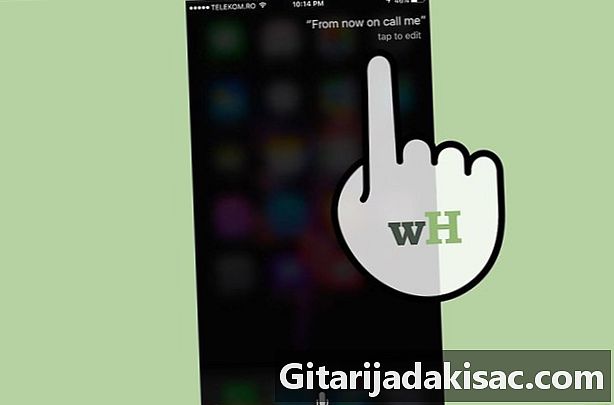
Demaneu a Siri que us truqui amb un sobrenom. Podeu dir a Siri que us truqui amb un altre nom si el voleu.- Obre Siri mantenint premut el botó d’inici.
- dir A partir d’ara, crida’m nom. Això confirmarà el vostre nou nom i canviarà l'entrada sobrenom al vostre contacte personal.
Part 2 Pronunciació correcta de Siri
-
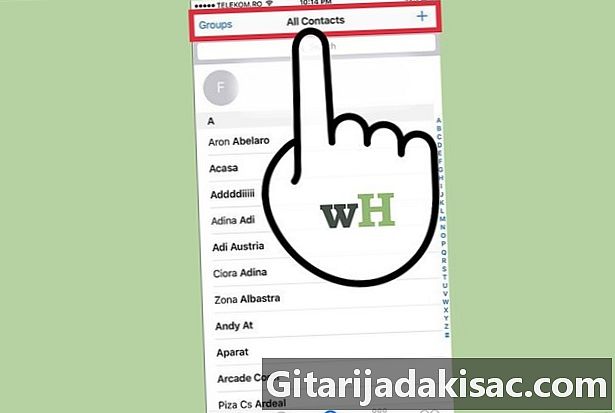
Obriu l'aplicació contactes. Si Siri no pronuncia el vostre nom ni el nom d’un contacte, podeu corregir la pronunciació. -
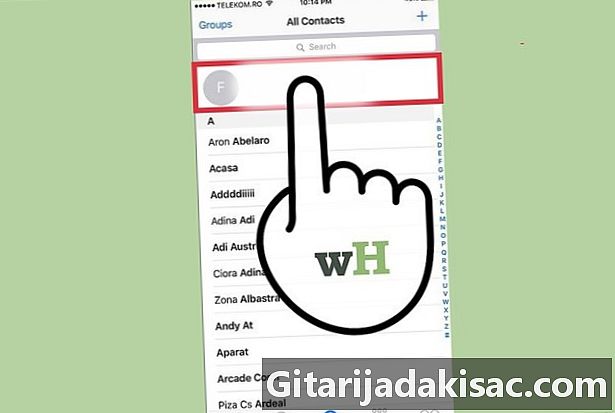
Seleccioneu el nom del contacte per al qual voleu canviar la pronunciació. Pot ser qualsevol de la vostra llista de contactes, inclòs tu mateix. -
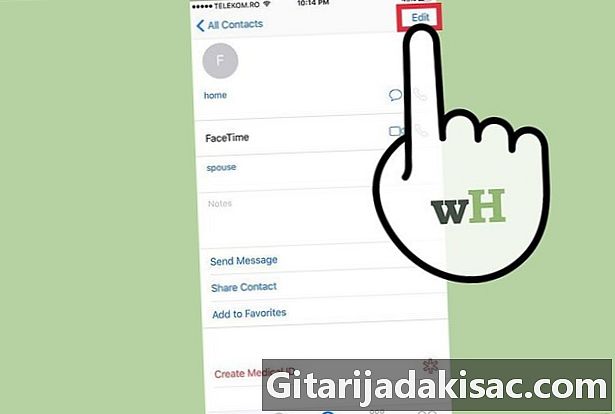
Premeu el botó canvi. Això us permetrà editar les dades de contacte. -
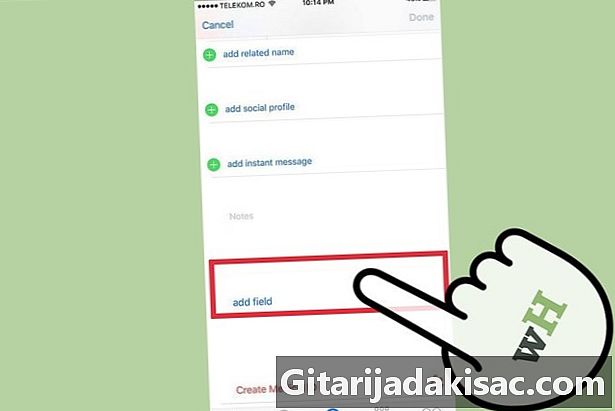
Desplaçar-se i prémer Afegiu un camp. Això us permetrà seleccionar un nou camp per afegir al contacte. -

seleccionar Nom fonètic. Podeu utilitzar aquesta opció per canviar la pronunciació del nom del contacte. També podeu seleccionar Nom de família fonètica si voleu canviar la pronunciació del cognom. -
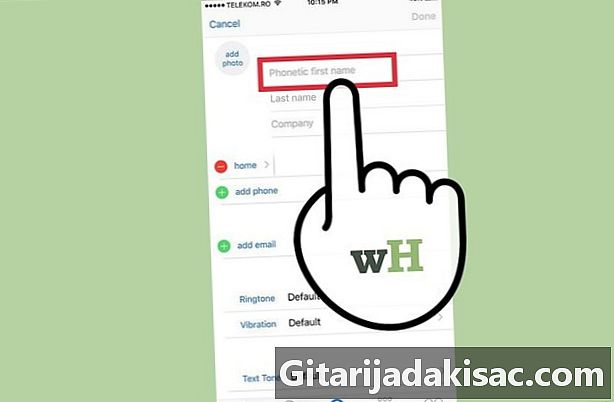
Escriviu la pronunciació fonètica del nom. Escriviu el nom de la manera més fàcil de pronunciar per Siri. Per exemple, per Margot, escriu Margoh .